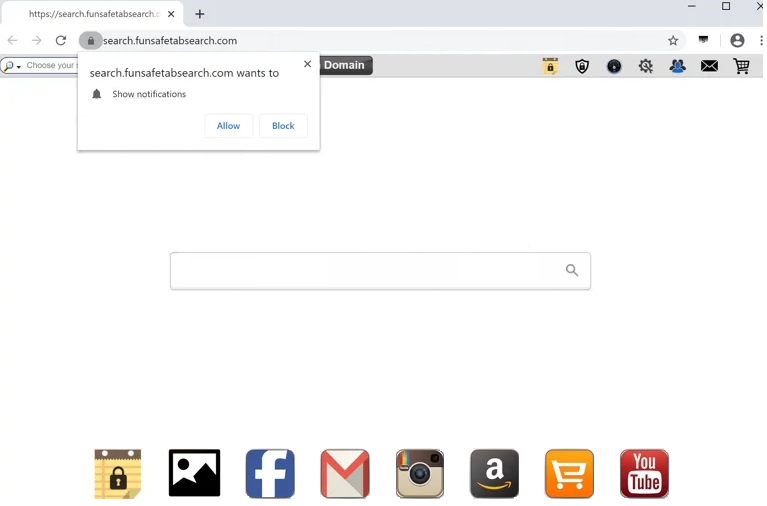تم تصنيف FunSafeTab على أنه خاطف متصفح. يتم الترويج له كامتداد مفيد من شأنه تحسين تجربة التصفح ولكن بدلا من ذلك ، سيختطف المتصفح ويقوم بإجراء تغييرات غير مرغوب فيها في الإعداد. إنها ليست عدوى خطيرة ويمكن إزالتها باستخدام برنامج مكافحة الفيروسات.
بمجرد تثبيت FunSafeTab ، سيقوم باختطاف متصفحك وتغيير إعداداته. على وجه التحديد ، سيتم تعيين searchfunsafetabsearch.com كصفحتك الرئيسية وعلامات تبويب جديدة. يدفع الموقع محرك بحث مزيف لا يولد أي نتائج عن طريق إعادة التوجيه إلى Yahoo بدلا من ذلك. على الرغم من أن Yahoo هو محرك بحث شرعي تماما ، فلا يوجد سبب لاستخدام موقع متوسط مثل searchfunsafetabsearch.com للوصول إليه عندما يمكنك الانتقال إليه مباشرة.
لا يتم تصنيف مخترقي المستعرضات مثل FunSafeTab على أنهم إصابات خطيرة لأنهم لا يلحقون الضرر بالكمبيوتر بشكل مباشر. ومع ذلك ، فإنهم يحاولون إعادة توجيه المستخدمين إلى مواقع الويب التي ترعاها ، مما قد يعرض المستخدمين لعمليات الاحتيال والبرامج الضارة ، لذا فهي ليست ضارة تماما.
سيطلب منك موقع searchfunsafetabsearch.com السماح له بعرض الإشعارات لك. إذا قمت بالنقر فوق “السماح” ، فسيبدأ الموقع في إرسال إعلانات غير مرغوب فيها على سطح المكتب. ستظهر هذه الإعلانات بشكل مشابه للمكان الذي تظهر فيه تنبيهات المتصفح الشرعية ، مما قد يصبح مربكا. لا يعد التفاعل مع إعلانات الإشعارات هذه فكرة جيدة لأنه قد تتم إعادة توجيهك إلى مواقع مشكوك فيها تروج لعمليات احتيال أو تخفي برامج ضارة.
شيء آخر يجب ملاحظته حول مخترقي المتصفح هو ممارسات جمع البيانات المتطفلة. قد يتتبع الخاطف تصفحك ويجمع بيانات معينة ، بما في ذلك المواقع التي تزورها وما تبحث عنه وعنوان IP الخاص بك. يمكن أيضا مشاركة هذه المعلومات مع أطراف ثالثة. بالنظر إلى أن هذا الامتداد عديم الفائدة تماما بالنسبة لك ، فلا يوجد سبب للتسامح مع مثل هذا الجمع المتطفل.
إذا لاحظت أن هذا الخاطف قد استولى على متصفحك ، فلا يوجد سبب لتحمله. يمكنك بسهولة إزالة FunSafeTab browser hijacker كلاهما باستخدام برنامج مكافحة الفيروسات ويدويا. سيكون استخدام برنامج مكافحة الفيروسات أسهل لأنك لن تحتاج إلى القيام بأي شيء.
كيف يتم تثبيت خاطفو المتصفح على جهاز الكمبيوتر؟
عادة ما يتم إخفاء الإصابات مثل مخترقي المتصفح وبرامج الإعلانات المتسللة كبرامج مشروعة ومفيدة. عادة ما يتم الترويج لها على مواقع تنزيل البرامج المجانية. لتجنب تثبيت الإصابات مثل FunSafeTab browser hijacker ، يحتاج المستخدمون إلى البحث عن البرامج قبل تنزيلها. عادة ما يكون البحث السريع باستخدام Google كافيا لتحديد ما إذا كان البرنامج آمنا للتنزيل / التثبيت.
غالبا ما يتم تثبيت مخترقي المتصفح عبر طريقة تجميع البرامج المجانية. يقال إن الطريقة التي تعمل بها يمكن إضافة العدوى إلى برنامج مجاني كعرض إضافي. يسمح بتثبيت هذه العروض جنبا إلى جنب مع البرامج المرفقة بها تلقائيا. العروض اختيارية تقنيا ولكن يجب إلغاء تحديدها يدويا لمنع تركيبها. لا يدرك المستخدمون هذه العروض المضافة ، والتي يتم إخفاؤها في الإعدادات التي لا يستخدمها المستخدمون عادة. يؤدي هذا إلى عدم ملاحظة العديد من المستخدمين للعروض ، مما يسمح لهم بالتثبيت. هذا هو السبب في أن تجميع البرامج هو طريقة تثبيت مثيرة للجدل إلى حد ما.
جميع العروض الإضافية هي خيارات ، وطالما أنك تهتم عند تثبيت البرامج ، فستتمكن من منع عمليات التثبيت غير المرغوب فيها. أثناء التثبيت ، اختر الإعدادات المتقدمة (المخصصة) بدلا من الإعدادات الافتراضية (الأساسية). ستوصي نافذة التثبيت باستخدام الإعدادات الافتراضية لأنها أسرع ولكن إذا قمت بذلك ، السماح لجميع العروض المضافة بالتثبيت جنبا إلى جنب دون علمك. من ناحية أخرى ، ستجعل الإعدادات المتقدمة أو المخصصة جميع العروض المضافة مرئية وتمنحك خيار إلغاء تحديد العروض التي لا تريدها. يوصى عموما بإلغاء تحديد جميع العروض المضافة. لا تستخدم البرامج الشرعية هذه الطريقة للتثبيت. وغالبا ما يتم اكتشاف البرامج التي تفعل ذلك كتهديدات محتملة بواسطة برامج مكافحة الفيروسات.
قد تبدو بعض العروض الإضافية مفيدة في البداية ولكنها لا تسمح بتثبيتها. سوف تملأ جهاز الكمبيوتر الخاص بك فقط بالبرامج غير المرغوب فيها التي قد يكون من الصعب التخلص منها بمجرد تثبيتها بالكامل.
كيفية إزالة FunSafeTab browser hijacker ؟
مخترقي المستعرضات ليسوا إصابات خطيرة ، مما يعني أنه يمكن للمستخدمين إزالتها يدويا وباستخدام برنامج مكافحة الفيروسات. الطريقة الأخيرة أسرع لأن البرنامج سيهتم بكل شيء. ومع ذلك ، إذا كنت تريد الحذف FunSafeTab browser hijacker يدويا ، فيمكنك استخدام الإرشادات الواردة في نهاية هذا التقرير.
إذا كنت قد منحت الموقع إذنا لعرض الإشعارات، فإليك كيفية إبطال الإذن:
Offers
تنزيل أداة إزالةto scan for FunSafeTab browser hijackerUse our recommended removal tool to scan for FunSafeTab browser hijacker. Trial version of provides detection of computer threats like FunSafeTab browser hijacker and assists in its removal for FREE. You can delete detected registry entries, files and processes yourself or purchase a full version.
More information about SpyWarrior and Uninstall Instructions. Please review SpyWarrior EULA and Privacy Policy. SpyWarrior scanner is free. If it detects a malware, purchase its full version to remove it.

WiperSoft استعراض التفاصيل WiperSoft هو أداة الأمان التي توفر الأمن في الوقت الحقيقي من التهديدات المحتملة. في الوقت ا ...
تحميل|المزيد


MacKeeper أحد فيروسات؟MacKeeper ليست فيروس، كما أنها عملية احتيال. في حين أن هناك آراء مختلفة حول البرنامج على شبكة الإ ...
تحميل|المزيد


في حين لم تكن المبدعين من MalwareBytes لمكافحة البرامج الضارة في هذا المكان منذ فترة طويلة، يشكلون لأنه مع نهجها حما ...
تحميل|المزيد
Quick Menu
الخطوة 1. حذف FunSafeTab browser hijacker من المستعرضات الخاصة بك
إنهاء الملحقات غير المرغوب فيها من Internet Explorer
- انقر على أيقونة العتاد والذهاب إلى إدارة الوظائف الإضافية.


- اختيار أشرطة الأدوات والملحقات، والقضاء على كافة إدخالات المشبوهة (بخلاف Microsoft، ياهو، جوجل، أوراكل أو Adobe)


- اترك النافذة.
تغيير الصفحة الرئيسية لبرنامج Internet Explorer إذا تم تغييره بالفيروس:
- انقر على رمز الترس (القائمة) في الزاوية اليمنى العليا من المستعرض الخاص بك، ثم انقر فوق خيارات إنترنت.


- بشكل عام التبويب إزالة URL ضار وقم بإدخال اسم المجال الأفضل. اضغط على تطبيق لحفظ التغييرات.


إعادة تعيين المستعرض الخاص بك
- انقر على رمز الترس والانتقال إلى "خيارات إنترنت".


- افتح علامة التبويب خيارات متقدمة، ثم اضغط على إعادة تعيين.


- اختر حذف الإعدادات الشخصية واختيار إعادة تعيين أحد مزيد من الوقت.


- انقر فوق إغلاق، وترك المستعرض الخاص بك.


- إذا كنت غير قادر على إعادة تعيين حسابك في المتصفحات، توظف السمعة الطيبة لمكافحة البرامج ضارة وتفحص الكمبيوتر بالكامل معها.
مسح FunSafeTab browser hijacker من جوجل كروم
- الوصول إلى القائمة (الجانب العلوي الأيسر من الإطار)، واختيار إعدادات.


- اختر ملحقات.


- إزالة ملحقات المشبوهة من القائمة بواسطة النقر فوق في سلة المهملات بالقرب منهم.


- إذا لم تكن متأكداً من الملحقات التي إزالتها، يمكنك تعطيلها مؤقتاً.


إعادة تعيين محرك البحث الافتراضي والصفحة الرئيسية في جوجل كروم إذا كان الخاطف بالفيروس
- اضغط على أيقونة القائمة، وانقر فوق إعدادات.


- ابحث عن "فتح صفحة معينة" أو "تعيين صفحات" تحت "في البدء" الخيار وانقر فوق تعيين صفحات.


- تغيير الصفحة الرئيسية لبرنامج Internet Explorer إذا تم تغييره بالفيروس:انقر على رمز الترس (القائمة) في الزاوية اليمنى العليا من المستعرض الخاص بك، ثم انقر فوق "خيارات إنترنت".بشكل عام التبويب إزالة URL ضار وقم بإدخال اسم المجال الأفضل. اضغط على تطبيق لحفظ التغييرات.إعادة تعيين محرك البحث الافتراضي والصفحة الرئيسية في جوجل كروم إذا كان الخاطف بالفيروسابحث عن "فتح صفحة معينة" أو "تعيين صفحات" تحت "في البدء" الخيار وانقر فوق تعيين صفحات.


- ضمن المقطع البحث اختر محركات "البحث إدارة". عندما تكون في "محركات البحث"..., قم بإزالة مواقع البحث الخبيثة. يجب أن تترك جوجل أو اسم البحث المفضل الخاص بك فقط.




إعادة تعيين المستعرض الخاص بك
- إذا كان المستعرض لا يزال لا يعمل بالطريقة التي تفضلها، يمكنك إعادة تعيين الإعدادات الخاصة به.
- فتح القائمة وانتقل إلى إعدادات.


- اضغط زر إعادة الضبط في نهاية الصفحة.


- اضغط زر إعادة التعيين مرة أخرى في المربع تأكيد.


- إذا كان لا يمكنك إعادة تعيين الإعدادات، شراء شرعية مكافحة البرامج ضارة وتفحص جهاز الكمبيوتر الخاص بك.
إزالة FunSafeTab browser hijacker من موزيلا فايرفوكس
- في الزاوية اليمنى العليا من الشاشة، اضغط على القائمة واختر الوظائف الإضافية (أو اضغط Ctrl + Shift + A في نفس الوقت).


- الانتقال إلى قائمة ملحقات وإضافات، وإلغاء جميع القيود مشبوهة وغير معروف.


تغيير الصفحة الرئيسية موزيلا فايرفوكس إذا تم تغييره بالفيروس:
- اضغط على القائمة (الزاوية اليسرى العليا)، واختر خيارات.


- في التبويب عام حذف URL ضار وأدخل الموقع المفضل أو انقر فوق استعادة الافتراضي.


- اضغط موافق لحفظ هذه التغييرات.
إعادة تعيين المستعرض الخاص بك
- فتح من القائمة وانقر فوق الزر "تعليمات".


- حدد معلومات استكشاف الأخطاء وإصلاحها.


- اضغط تحديث فايرفوكس.


- في مربع رسالة تأكيد، انقر فوق "تحديث فايرفوكس" مرة أخرى.


- إذا كنت غير قادر على إعادة تعيين موزيلا فايرفوكس، تفحص الكمبيوتر بالكامل مع البرامج ضارة المضادة جديرة بثقة.
إلغاء تثبيت FunSafeTab browser hijacker من سفاري (Mac OS X)
- الوصول إلى القائمة.
- اختر تفضيلات.


- انتقل إلى علامة التبويب ملحقات.


- انقر فوق الزر إلغاء التثبيت بجوار FunSafeTab browser hijacker غير مرغوب فيها والتخلص من جميع غير معروف الإدخالات الأخرى كذلك. إذا كنت غير متأكد ما إذا كان الملحق موثوق بها أم لا، ببساطة قم بإلغاء تحديد مربع تمكين بغية تعطيله مؤقتاً.
- إعادة تشغيل رحلات السفاري.
إعادة تعيين المستعرض الخاص بك
- انقر على أيقونة القائمة واختر "إعادة تعيين سفاري".


- اختر الخيارات التي تريدها لإعادة تعيين (غالباً كل منهم هي مقدما تحديد) واضغط على إعادة تعيين.


- إذا كان لا يمكنك إعادة تعيين المستعرض، مسح جهاز الكمبيوتر كامل مع برنامج إزالة البرامج ضارة أصيلة.
Site Disclaimer
2-remove-virus.com is not sponsored, owned, affiliated, or linked to malware developers or distributors that are referenced in this article. The article does not promote or endorse any type of malware. We aim at providing useful information that will help computer users to detect and eliminate the unwanted malicious programs from their computers. This can be done manually by following the instructions presented in the article or automatically by implementing the suggested anti-malware tools.
The article is only meant to be used for educational purposes. If you follow the instructions given in the article, you agree to be contracted by the disclaimer. We do not guarantee that the artcile will present you with a solution that removes the malign threats completely. Malware changes constantly, which is why, in some cases, it may be difficult to clean the computer fully by using only the manual removal instructions.